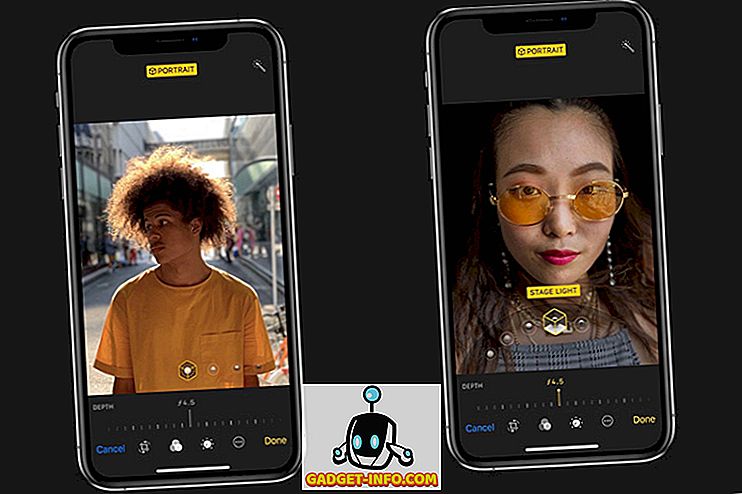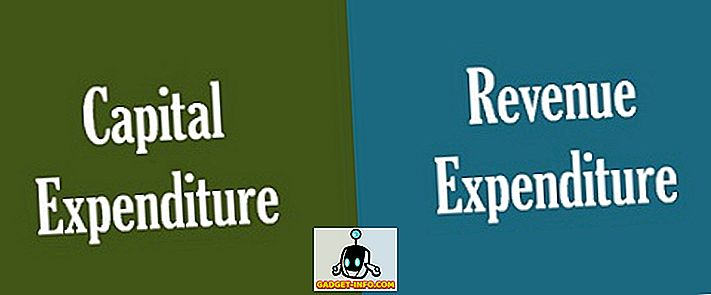Du kan muligvis bruge to-trinsverifikation på dine online-konti for at gøre alt sikkert. Hvis du ikke er opmærksom på, giver totrinsbekræftelse et ekstra sikkerhedslag til online-konti, ved at aktivere kontooplogning via adgangskode og OTP modtaget på smartphone. Mens ideen om et dobbelt sikkerhedslag er godt at beskytte konti mod uautoriseret adgang, er det nogle gange irriterende at vente på OTP på mobil og derefter manuelt indtaste det for at bekræfte adgang til kontoen.
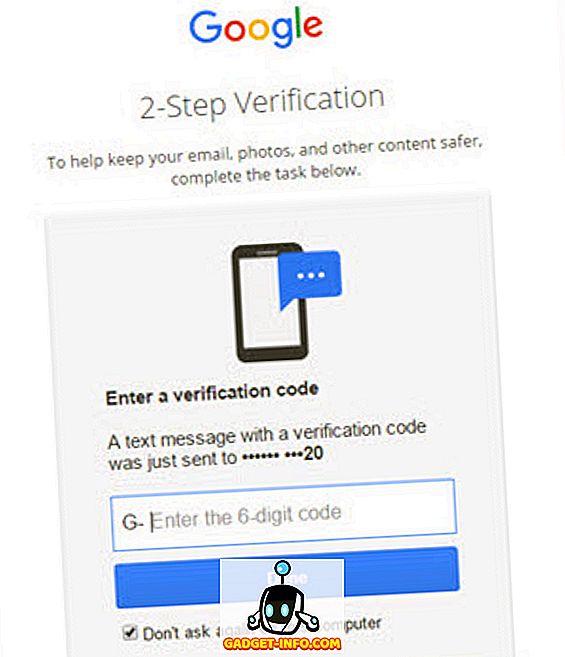
I betragtning af dette har Google gjort logget ind gennem 2-trins verifikation enklere ved for nylig at introducere Google Prompt til sine brugere. Med den nye Google Prompt-tjeneste på Android og iPhone behøver du ikke at indtaste OTP hver gang du prøver at logge ind på din konto. I stedet får du en prompt på din telefon for at bekræfte login. Det lyder godt, ikke?
Nå, her er en vejledning om, hvordan du bruger Google Prompt på iPhones og Android-enheder sammen med vigtige punkter, du skal overveje, mens du bruger tjenesten. Lad os begynde, skal vi?
Konfigurer Google Prompt på Android
1. For at komme i gang skal du gå til Googles Min konto-webside og under afsnittet " Log på og sikkerhed ", gå til " Log ind på Google ". Klik på " 2-trins verifikation " på højre side af siden. Indtast din Google-konto adgangskode for at fortsætte.
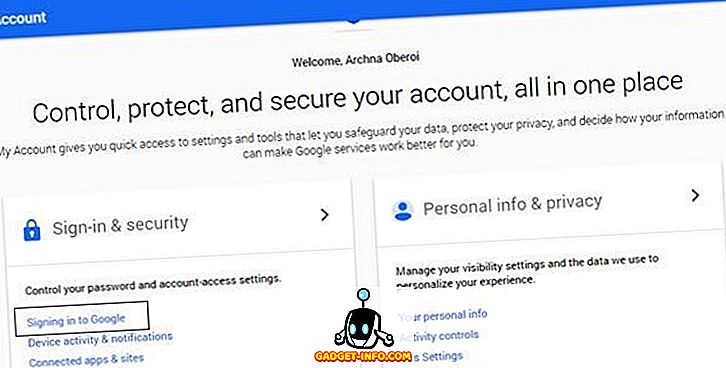
2. På siden 2-trins verifikation skal du flytte ned til " Google Prompt " og klikke på " Tilføj telefon ".
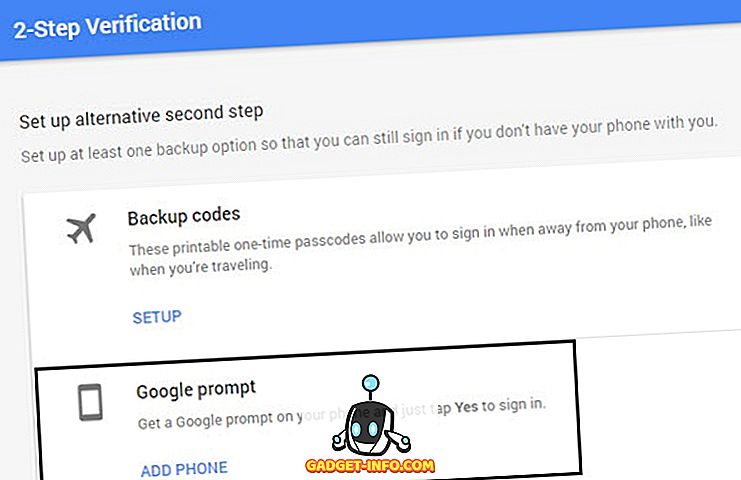
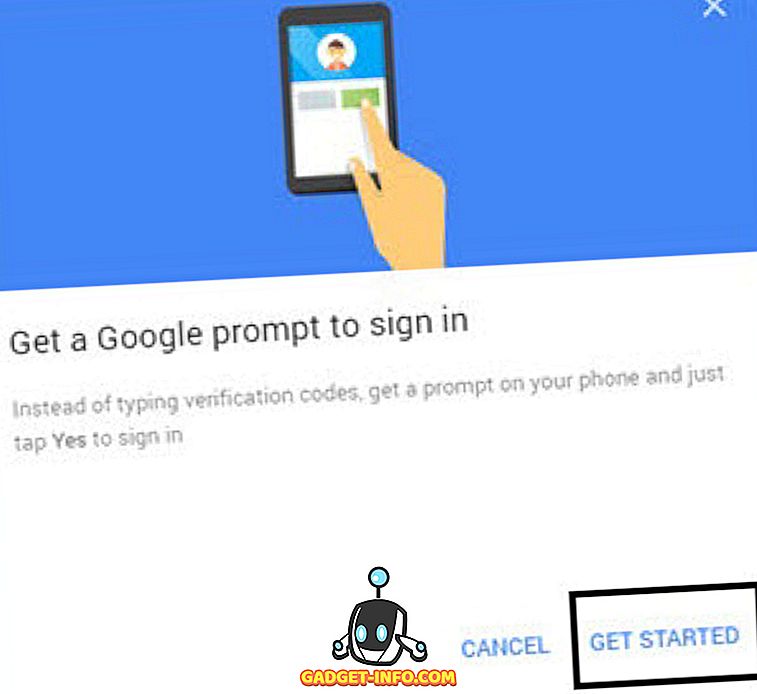
3. Klik på " Android ", og du vil have Android-telefonen tilmeldt, der har samme Google-konto tilføjet og synkroniseret. Vælg enheden og klik på " Næste ".
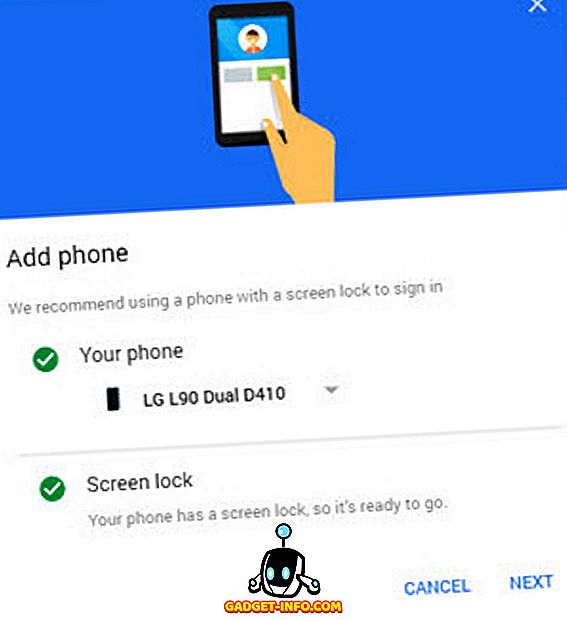
4. For bekræftelse vises en prompt på din Android-smartphone, hvor du skal indtaste enhedens oplåsningsmønster, PIN-kode eller adgangskode. Når du er færdig, skal du klikke på " Ja " på prompten, der siger " Prøv at logge ind? ”.
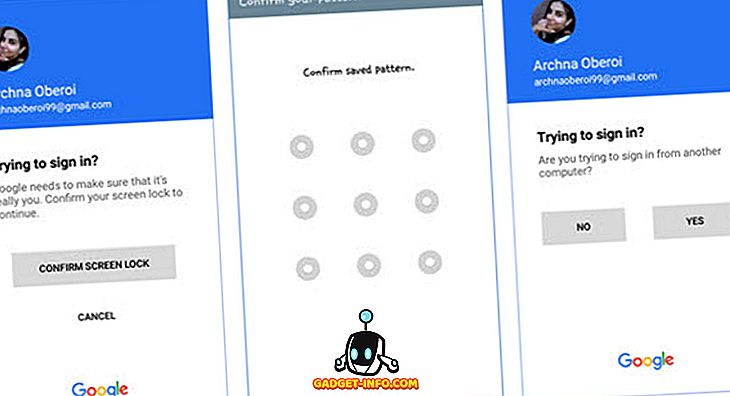
Bemærk ! Du skal have et mønster, en adgangskode eller en pinkode aktiveret på din Android-enhed, for at Google Prompt-funktionen kan fungere.
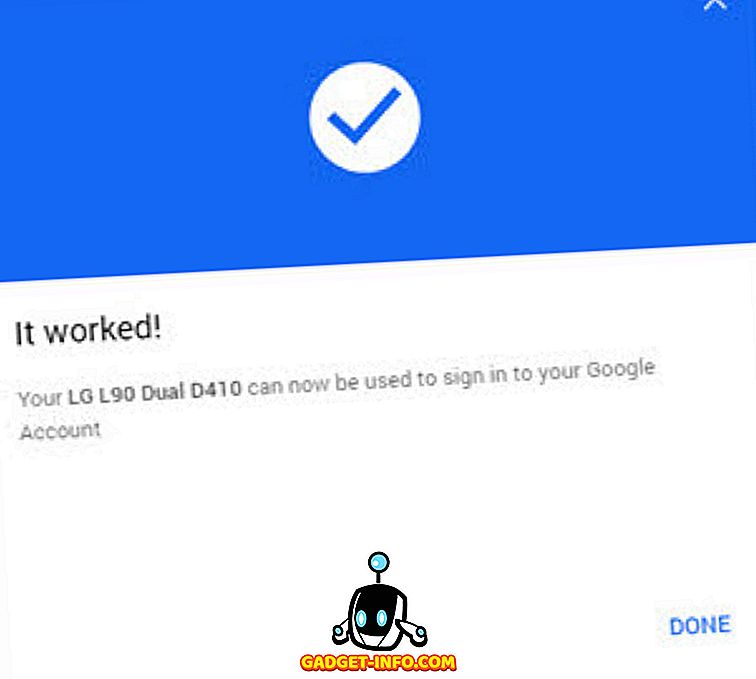
Nu, næste gang du logger ind på din Google-konto, udføres to trinskontrollen, når du trykker på "Ja" på påloggingsprompten på din Android-smartphone.
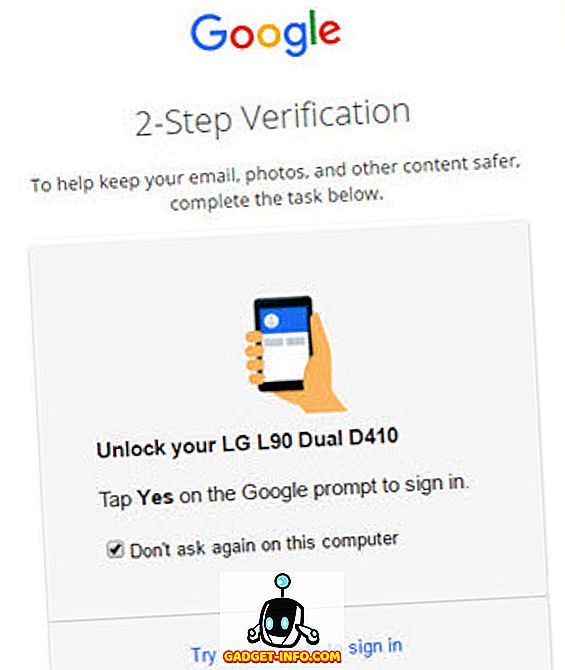
Bemærk: Når Google Prompt er aktiveret, bliver det standard bekræftelsestrin. Så selvom verifikationen via tekst eller tale besked var aktiveret tidligere, vil verifikationen nu kun ske via Prompt.
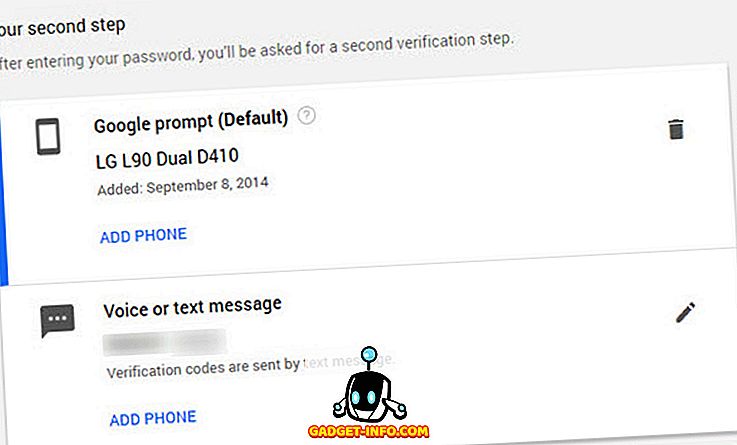
Ting at huske:
- Den Android-enhed, der er tilføjet til verifikationsprocessen, skal have Google-kontoen synkroniseret. Hvis synkronisering er slukket, kan du ende med at modtage følgende fejl på skærmen.
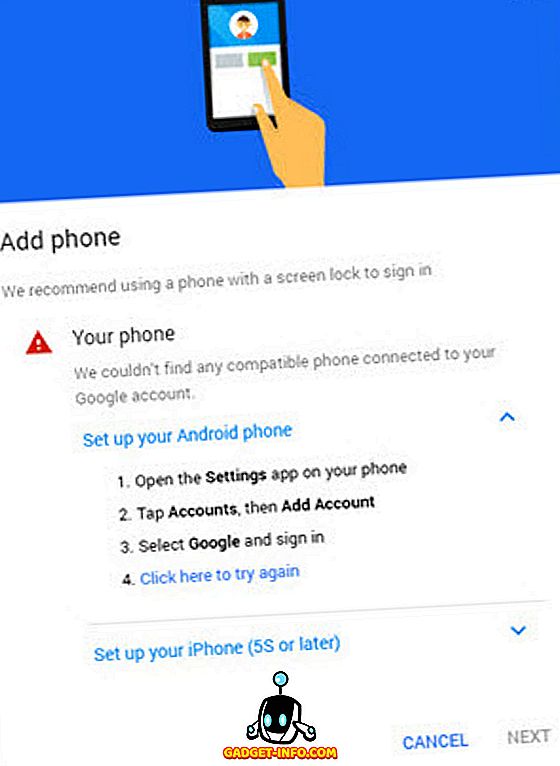
- Android-telefonerne skal have den nyeste version af Google Play Services installeret.
Konfigurer Google Prompt på iPhone
Opsætning af Google Prompt for iPhone er stort set den samme som Android. Den eneste ændring her er, at når du er på 2-trins verifikationssiden i Min konto, skal du klikke på "iPhone", når du tilføjer en telefon for at modtage prompten.
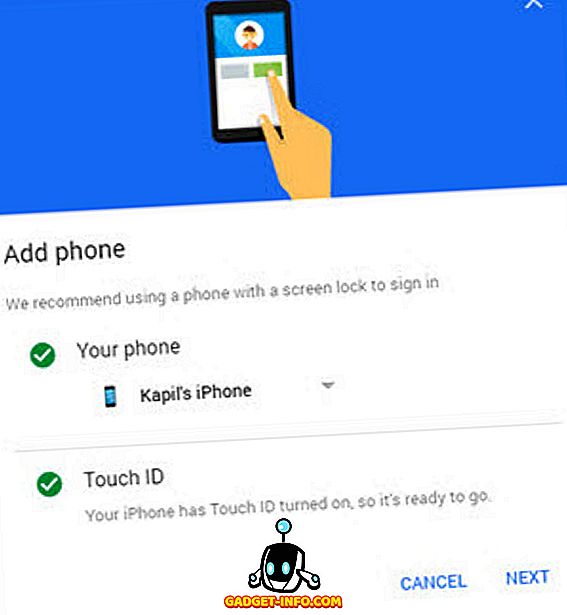
Til bekræftelse vil en prompt komme op på iPhone for at bekræfte Google Prompt med TouchID . Når du har bekræftet det gennem dit fingeraftryk, skal du klikke på " Ja " på prompten, der siger " Prøv at logge ind? "Og påmindelser fra Google.
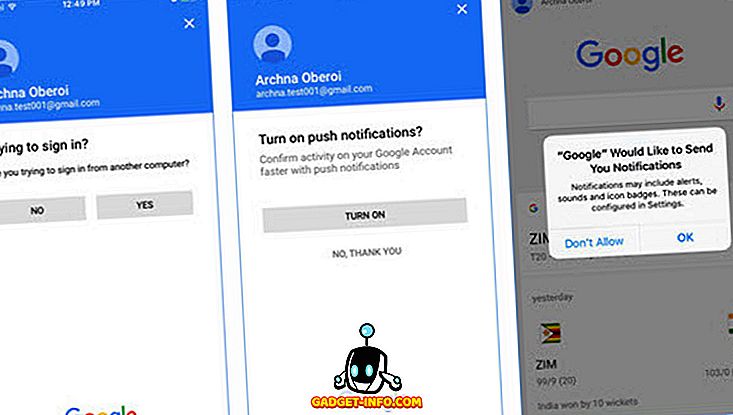
Ting at huske:
- Google Prompt for iPhone fungerer kun på iPhone 5 eller nyere.
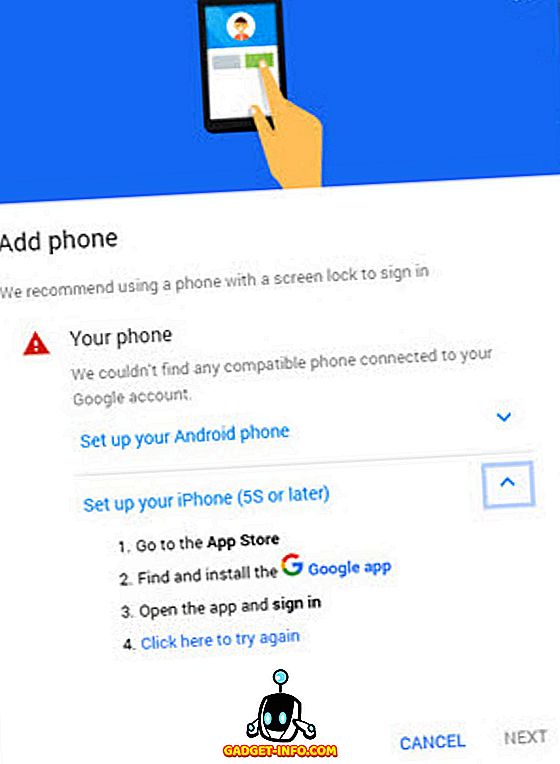
- Google App skal installeres på din iPhone, og Google-kontoen skal være logget ind på den.
Begynd at bruge en bedre 2-trins verifikationsmetode
Med Google Prompt har Google gjort multi-factor-godkendelse meget enklere. Bekræftelse af din Google-konto login med bare et tryk er lige så nemt som det bliver. Derudover har vi skærmlås og fingeraftryksscannere på vores enheder for at sikre, at vi er de eneste, der har adgang til vores Google-konto. Så aktiver Google Prompt nu, og gør det nemt at foretage 2-trins verifikation.